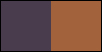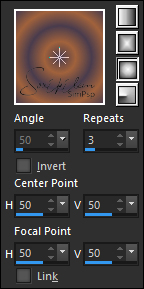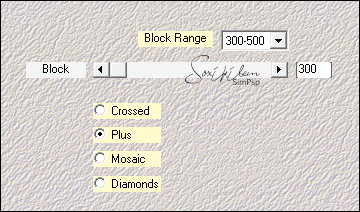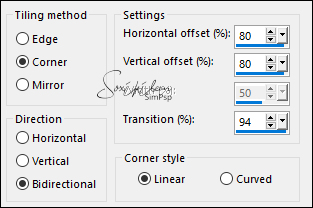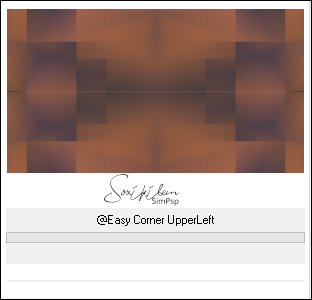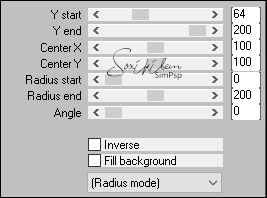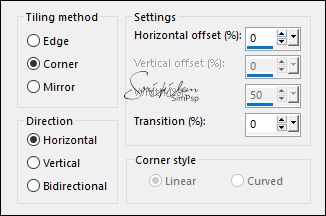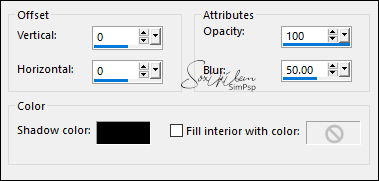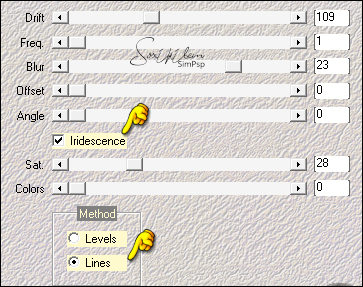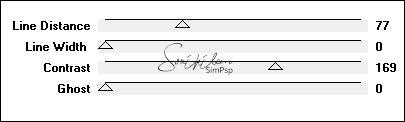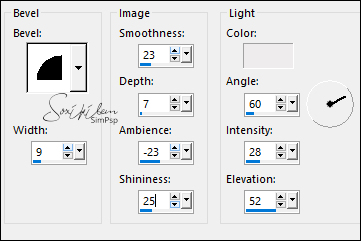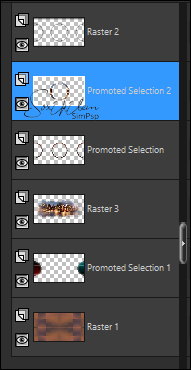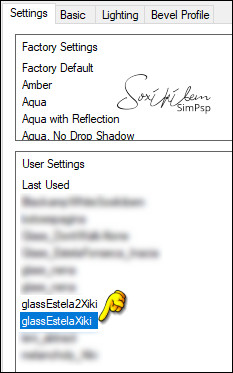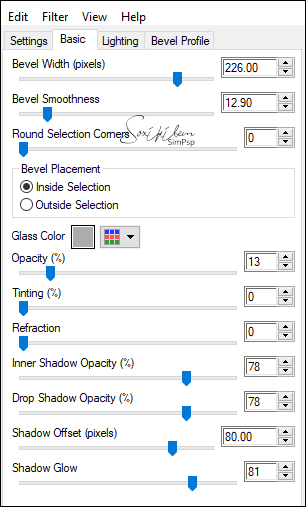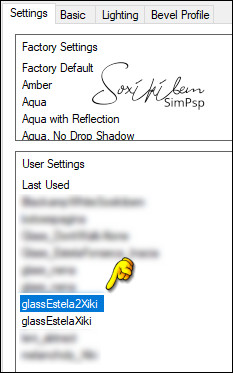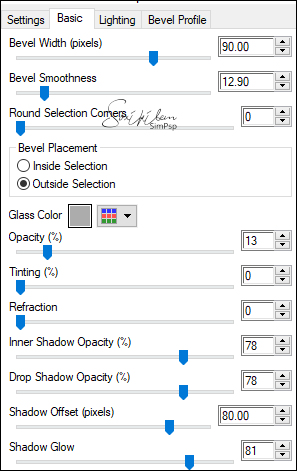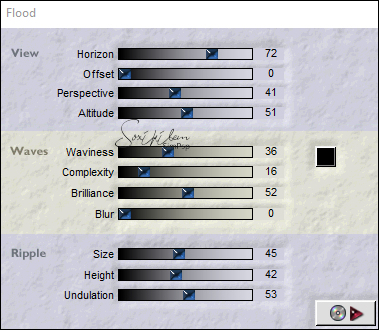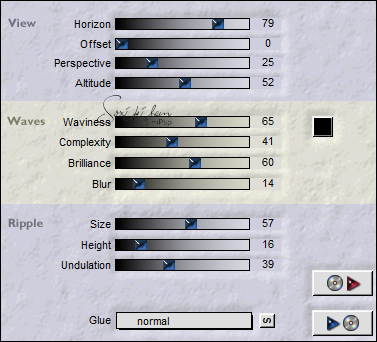|
TRADUÇÕES: Obrigada aos nossos tradutores!
MATERIAL 1 Tube Principal à sua escolha 1 Misted Paisagem à sua escolha TituloEstelaByXiki Preset Glass: glassEstelaXiki* - glassEstela2Xiki* *(De dois cliques para instalar o preset) Selections**: SelectionEstela1Xiki SelectionEstela2Xiki SelectionEstela3Xiki SelectionEstela4Xiki SelectionEstela5Xiki SelectionEstela6Xiki **(Salvar as seleções na pasta Selections do PSP)
PLUGINS Penta.com > VTR2 Mehdi > Vibrations Mehdi > Sorting Tiles Flaming Pear > Flood Mura's Meister > Pole Transform Alien Skin Eye Candy 5 Imapct > Glass Filters Unlimite 2.0 > Bkg Designers sf10 IV > Easy Corner UpperLeft
Tutorial elaborado no PSP 2022 Nota: Mude os Blends de acordo com as cores que esta usando.
Execução
1 - Abrir o material no PSP, duplique e feche os originais. Escolha duas cores para trabalhar. Foreground: #493c4d Background: #a1623c
2 - Abra uma Transparência de 900x500px. Pintar com um gradiente Sunburst, formado pelas cores do Foreground e Background:
3 - Effects > Plugins > Mehdi > Sorting Tiles:
4 - Effects > Image Effects > Seamless Tiling:
5 - Effects > Plugins > Filters Unlimite 2.0 > Bkg Designers sf10 IV > Easy Corner UpperLeft:
6 - Selections > Load/Save Selections > Load Selection from Disk: SelectionEstela1Xiki. Selections > Promote Selection to Layer. Selections > Select None.
7 - Effects > Plugins > Mura's Meister > Pole Transform:
8 - Effects > Image Effects > Seamless Tiling:
9 - Layers > New Raster Layer. Selections > Load/Save Selections > Load Selection from Disk: SelectionEstela3Xiki. Effects > 3D Effects > Cutout.
Selections > Select None.
10 - Effects > Image Effects > Seamless Tiling:
11 - Ativar a Layer Raster 1. Selections > Load/Save Selections > Load Selection from Disk: SelectionEstela4Xiki. Selections > Promote Selection to Layer. Adjust > Blur > Gaussian Blur: 20. Selections > Select None.
12 - Effects > Plugins > Mehdi > Vibrations: Nota: Clique primeiro em Iridescence e Lines
13 - Effects > Plugins > Penta.com > VTR2:
Adjust > Sharpness > Sharpen.
14 - Ativar a Layer Promoted Selection. Selections > Load/Save Selections > Load Selection from Disk: SelectionEstela5Xiki. Effects > 3D Effects > Inner Bevel: Light > Color: #eeeced
Selections > Select None.
15 - Selections > Load/Save Selections > Load Selection from Disk: SelectionEstela6Xiki. Edit > Copy no Misted Paisagem. Edit > Paste as New Layer. Layers > Arrange > Move Down.
16 - Selections > Promote Selection to Layer. Layers > Arrange > Move Up. Sem retirar a seleção > Verificar a ordem das Layers.
17 - Effect > 3D Effects > Inner Bevel: Light > Color: #eeeced
Effects > 3D Effects > Drop Shadow: 0, 0, 100, 80, Color: #000000. Edit > Repeat Drop Shadow. Selections > Select None.
18 - Ativar a Layer do topo ( Raster 2). Layers > New Raster Layer. Selections > Load/Save Selections > Load Selection from Disk: SelectionEstela2Xiki. Effects > Plugins > Alien Skin Eye Candy 5 Imapct > Glass: User Settings: glassEstelaXiki
ou use as seguintes configurações:
19 - Effects > Plugins > Alien Skin Eye Candy 5 Imapct > Glass: User Settings: glassEstela2Xiki
ou use as seguintes configurações:
Selections > Select None.
20 - Fechar a visibilidade da Layer Raster 1. Layers Merge > Merge Visible. Abrir a visibilidade da Layer Raster 1. Ativar a Layer Merged. Effects > Plugins > Flaming Pear > Flood:
21 - Edit > Copy no tube principal. Edit > Paste as New Layer. Resize se for necessário* *(no tube do material o Resize foi de 70%) Posicionar à direita do trabalho. Effects > Plugins > Flaming Pear > Flood:
22 - Layers > Duplicate. Adjust > Blur > Gaussian Blur: 40. Layers > Arrange > Move Down. Layers > Properties > General > Blend Mode: Multiply. Nota: Se desejar mova a layer do Blur um pouco para a direita ou esquerda, dependendo da luz do tube que esta usando. Nesse eu movi para a direita.
23 - Edit > Copy no TituloEstelaByXiki.* Edit > Paste as New Layer. Pick Tool: Position X: 236 - Position Y: 77. *Colorize ou use o Blend Mode > Luminance para combinar com as cores que estiver usando.
24 - Image > Add Borders > Symmetric: 1px - Color: cor do foreground. Edit > Copy. Selections > Select All. Image > Add Borders > Symmetric: 30px com qualquer cor. Selections > Invert. Edit > Paste Into Selections. Adjust > Blur > Gaussiam Blur: 30.
25 - Effects > Plugins > Penta.com > VTR2:
Selections > Invert. Effects > 3D Effects > Drop Shadow: 0, 0, 100, 30, Color: #000000. Edit > Repeat Drop Shadow. Selections > Select None.
26 - Image > Add Borders > Symmetric: 1px - Color: cor do foreground.
27 - Aplicar sua marca d'água ou assinatura. File > Export > JPEG Optimizer.
CREDITOS Versao 1 & 2 Tube & Misted by Pqna&Alice
Sinta-se à vontade para enviar suas versões. Terei todo o prazer em publicá-las em nosso site.
|